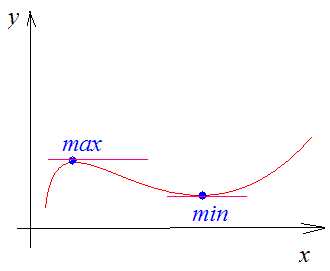Как в браузере Internet Explorer посмотреть список сохраненных паролей. Сохранить пароль в explorer
Как сохранить пароль в Internet Explorer
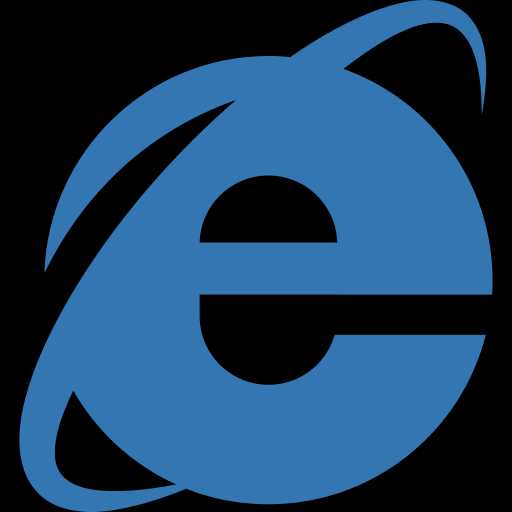
Работая в интернете, пользователь, как правило, пользуется большим количеством сайтов, на каждом из которых у него есть собственный аккаунт с логином и паролем. Вводя эту информацию каждый раз заново, тратится лишнее время. Но задачу можно упростить, ведь во всех браузерах есть функция сохранения пароля. В Internet Explorer, эта возможность по умолчанию включена. Если по какой-то причине автозаполнение у вас не работает, давайте рассмотрим как это настроить в ручную.
Скачать Internet Explorer
Как сохранить пароль в Internet Explorer
После входа в браузер вам необходимо перейти к пункту «Сервис».

Откраиваем «Свойства браузера».

Переходим во вкладку «Содержание».

Нам необходим раздел «Автозаполнение». Открываем «Параметры».

Здесь необходимо отметить галочками ту информацию, которая и будет сохраниться автоматически.
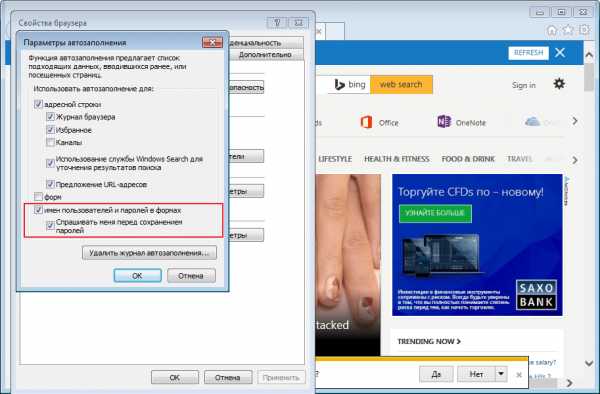
После чего нажимаем «Ок».

Еще раз подтвердим сохранение на вкладке «Содержание».

Теперь у нас включена функция «Автозаполнение», которая будет запоминать ваши логины и пароли. Обратите внимание, что при использовании специальных программ для очистки компьютера, эти данные могут быть удалены, т. к. по умолчанию удаляются файлы cookie.
Мы рады, что смогли помочь Вам в решении проблемы. Задайте свой вопрос в комментариях, подробно расписав суть проблемы. Наши специалисты постараются ответить максимально быстро.Помогла ли вам эта статья?
Да Нетlumpics.ru
Как сохранять пароли в Internet Explorer и как удалять сохраненные?
Почти каждый современный человек работает с интернетом. Для серфинга в Сети ему необходимо включить специальную программу. Она называется браузером. В подобном софте имеются различные настройки и параметры, значительно упрощающие серфинг в Сети. Например, здесь можно создавать закладки. Кроме того, разрешается сохранять пароли. В Internet Explorer этот процесс осуществляется с некоторыми затруднениями. Точнее, не все пользователи знают, как работать с данным интернет-обозревателем. Поэтому далее мы рассмотрим все, что касается паролей в "Эксплорере". Зачем их сохранять? Где можно найти? Как посмотреть или удалить? Ответы на все это и не только обязательно будут обнаружены ниже. На самом деле даже начинающий пользователь ПК сможет справиться с поставленными задачами. Достаточно следовать предложенным ниже инструкциям. Они раскроют азы работы с паролями в "Эксплорере".

Зачем нужно сохранение
Сохранять пароли в Internet Explorer может каждый юзер, регулярно работающий с упомянутым браузером. Но зачем это нужно?
Сохранение пассворда - стандартная опция интернет-обозревателя. Она помогает запоминать введенный пароль на той или иной странице. При желании юзер может сохранить упомянутый элемент, а затем осуществлять вход на веб-ресурс с автоматической авторизацией. Это очень удобно. Главное - знать, как правильно действовать в том или ином случае.
Сохраненный пароль можно посмотреть в любое время. Но в случае с Internet Explorer сделать это бывает проблематично. Далее мы рассмотрим подобный процесс более подробно.
Первое посещение ресурса в Сети
Как сохранить пароли в Internet Explorer? Эта опция имеется во всех интернет-обозревателях. И воспользоваться ею не составляет никакого труда.
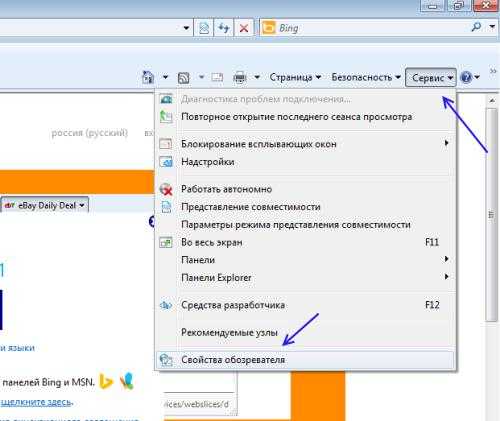
В "Эксплорере" сохранение пассвордов включено по умолчанию. А значит, пользователь сразу сможет справиться с поставленной задачей. Для этого ему потребуется:
- Зайти на любой сайт в Internet Explorer.
- Указать логин и пароль для прохождения авторизации.
- Кликнуть по кнопке, отвечающей за вход под конкретным именем.
Теперь необходимо посмотреть на правый верхний угол интернет-обозревателя. Здесь появится сообщение с предложением запомнить пароль для того или иного никнейма на выбранном веб-портале. Для подтверждения процедуры достаточно щелкнуть по кнопке "Сохранить".
Включение автосохранения
Иногда получается так, что автоматическое сохранение паролей в "Эксплорере" отключается или юзер сам деактивирует подобную функцию. Ее можно включить в любой момент.
Чтобы не запутаться, пользователю предстоит придерживаться следующего руководства:
- Осуществить запуск "Интернет Эксплорера".
- Нажать на кнопку "Сервис". Обычно она располагается справа от адресной строки браузера.
- Кликнуть по строчке "Свойства браузера".
- Открыть раздел "Содержание". Речь идет о поле "Автозаполнение".
- Щелкнуть по элементу управления под названием "Параметры".
- Установить отметку около пункта "Имена и пароли пользователей".
- Подтвердить проделанные действия.
Теперь сохранить пароли в Internet Explorer не составит никакого труда. Опция автоматического запоминания данных включена. Все, что нужно будет сделать юзеру - это согласиться с сохранением пассворда после очередной авторизации в системе.
Автозаполнение в помощь
Еще один способ запоминания данных для входа на различные сайты - это использование формы автозаполнения. Сохранять пароли в Internet Explorer таким образом проще простого. Пользователь просто начинает вводить в отведенных полях данные для авторизации, после чего система сама завершает процедуру. Останется всего лишь подтвердить вход на сайт.
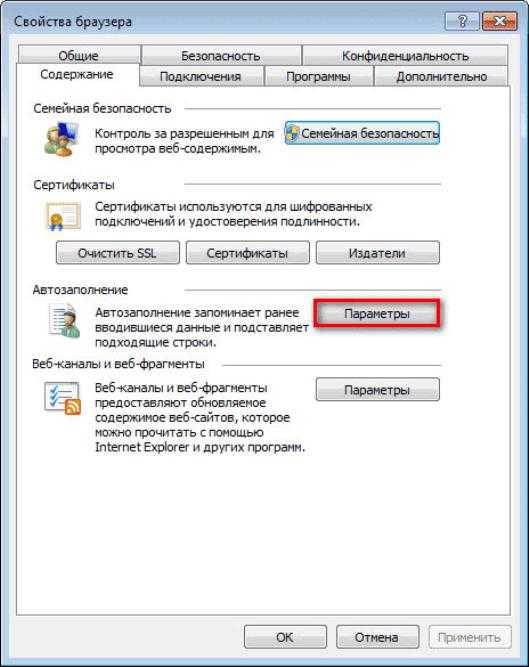
Чтобы включить автозаполнение в "Эксплорере", потребуется:
- Посетить пункт меню "Сервис". Обычно он выражен кнопкой с изображением шестеренки.
- Зайти в "Свойства"-"Содержание"-"Параметры".
- Установить отметку около пункта меню "Формы".
- Дважды нажать на элемент управления с подписью "Ок".
Дело сделано. Теперь пользователю предстоит осуществить авторизацию на сайте. Вот и все. Автозаполнение форм будет работать в обычном режиме. После проделанных действий юзер сможет воспользоваться упомянутой опцией без особого труда.
Смотрим сохраненные данные
Как посмотреть сохраненные пароли в Internet Explorer? Сделать это, как мы уже говорили, проблематично. Точнее, юзеры столкнутся с некоторыми затруднениями в ходе реализации поставленной задачи.
Дело все в том, что в "Эксплорере" сохраненную информацию просмотреть не так просто. Придется обладать некоторыми знаниями и осуществить подготовку операционной системы. В противном случае справиться с поставленной задачей никак не получится.
Чтобы посмотреть сохраненные пароли в Internet Explorer 11 (или любой другой версии) юзеру потребуется:
- Запустить интернет-обозреватель. Необходимо дождаться его полной загрузки.
- Открыть главное меню браузера. Для этого потребуется кликнуть по кнопке с изображением шестеренки.
- Заглянуть в раздел "Свойства...".
- Перейти в "Содержание"-"Автозаполнение"-"Параметры".
- Кликнуть по кнопке "Управление...".
- Выбрать сайт, для которого был сохранен пассворд.
- Нажать на гиперссылку "Показать".
- Указать пароль от операционной системы.
Вот и все. Теперь в появившемся окне юзер увидит сохраненный пароль. Ничего трудного или непонятного в этом нет.
Важно: если у операционной системы нет пароля для защиты, информацию о пассвордах в "Эксплорере" увидеть никак не получится. Именно поэтому в ходе воплощения задумки в жизнь могут возникать проблемы.
Для старых версий браузера
Где посмотреть сохраненные пароли в Internet Explorer? В старых версиях программного обеспечения юзеры не обнаружат кнопки "Управление паролями". И поэтому в "Эксплорере" иногда действительно проблематично увидеть сохраненные пароли. В Internet Explorer 11 подобных неполадок не обнаружено.
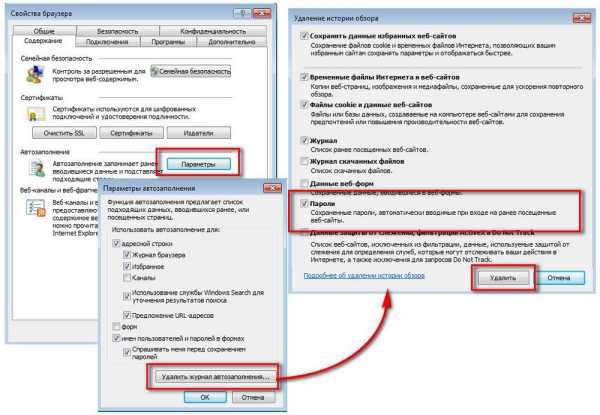
Если нужно изучить список пассвордов старых версий браузеров, рекомендуется воспользоваться дополнительным программным обеспечением. Например, для "Экслорера 9" (и ниже) используют софт под названием IE PassView.
Инструкция по воплощению задумки в жизнь выглядит так:
- Запустить IE PassView. Желательно сначала провести инициализацию приложения, а затем сохранять пароли.
- Посмотреть на появившийся список на экране.
На этом дело будет завершено. Быстро, просто и очень удобно. Но это еще не все. Мы выяснили, как можно посмотреть сохраненные пароли в Internet Explorer 11 и не только. Можно отыскать соответствующие данные на ПК вручную. Но в случае с "Эксплорером" придется постараться.
Расположение на ПК
Где посмотреть сохраненные пароли в Internet Explorer? Чтобы справиться с поставленной задачей, юзеру придется постараться. Дело все в том, что данные "Эксплорера" зашифровываются. И просто так обнаружить их на ПК не получится. Придется искать пассворды в реестре операционной системы. В компьютерных папках изучаемые данные от "Эксплорера" не обнаружатся. Это нормальное явление.

Как найти сохраненные пароли в Internet Explorer? Руководство по воплощению задумки в жизнь имеет приблизительно такую форму:
- Нажать Win + R.
- В появившейся строке напечатать команду regedit.
- Кликнуть по кнопке "Ввод".
- Найти при помощи строки поиска путь HKEY_CURRENT_USER\Software\Microsoft\Internet Explorer\IntelliForms\Storage2.
Именно здесь будут обнаружены зашифрованные пароли от "Эксплорера". Но как правило, подобный прием используется в реальной жизни крайне редко.
Удаление данных
Мы выяснили, как посмотреть сохраненные пароли в Internet Explorer. Теперь можно поговорить об их удалении. Существуют разные варианты развития событий. Начнем с самого простого расклада.
Чтобы осуществить удаление сохраненных пассвордов в "Эксплорере", необходимо:
- Зайти в настройки браузера.
- Щелкнуть по строке с надписью "Свойства...".
- Открыть "Содержание"-"Параметры".
- Кликнуть по кнопке с надписью "Удалить...". Она имеется во всех версиях интернет-обозревателя.
- Поставить отметку около пункта "Пароли".
- Щелкнуть по кнопке, отвечающей за завершение процедуры.
Через несколько минут пользователи смогут порадоваться достигнутому результату. Юзеры удалят все сохраненные пассворды без особого труда.

Удаление через реестр
Где сохраненные пароли в Internet Explorer? Ответ на этот вопрос больше не заставит задуматься. А как можно избавиться от соответствующей информации?
Мы уже изучили один из возможных раскладов. Он встречается на практике чаще всего. Но если есть желание, можно поступить иначе.
Как было подчеркнуто ранее, юзеры могут отыскать пассворды от "Эксплорера" в зашифрованном виде в реестре ПК. Этим стоит воспользоваться для реализации поставленной задачи.
Как только реестр операционной систем будет очищен, пароли удалятся из ОС. Этот прием подходит для всех браузеров. И для него лучше всего воспользоваться софтом под названием Ccleaner. Данное приложение распространяется бесплатно, оно находится в свободном доступе.
Действовать предлагается следующим образом:
- Скачать и установить любую версию Ccleaner. Можно воспользоваться Portable-сборкой. Ее не нужно устанавливать на ПК.
- Запустить ранее упомянутую утилиту.
- Открыть раздел "Очистка".
- Установить флажки около пунктов, относящихся к "Интернет Эксплореру".
- Щелкнуть по кнопке "Анализ".
- Дождаться завершение операции. Обычно на нее затрачивается несколько секунд.
- Нажать на элемент управления под названием "Очистка".
Как только процесс будет завершен, пользователь может закрывать приложение и заходить в интернет-обозреватель. Данные из браузера вместе с паролями и даже логинами будут удалены. Это очень удобно!

Теперь понято, как найти сохраненные пароли в Internet Explorer. И каким образом можно их увидеть и удалить тоже. Никаких реальных трудностей процедуры не доставят. Где хранятся сохраненные пароли Internet Explorer? Отныне даже начинающий юзер сможет ответить на подобный вопрос.
fb.ru
Где хранятся пароли в Internet Explorer

Иногда бывает, что после сохранения пароля в браузере, пользователь его забывает. Не стоит расстраиваться, во многих браузерах есть возможность просмотреть список сохраненных паролей. Сейчас рассмотрим как это сделать в Internet Explorer.
Скачать Internet Explorer
Как просмотреть свои пароли через Internet Explorer
Вполне логично, что если пароли были сохранены в браузере, то их можно где-то посмотреть. Давайте разбираться как это сделать.
Для начала заходим в «Сервис».
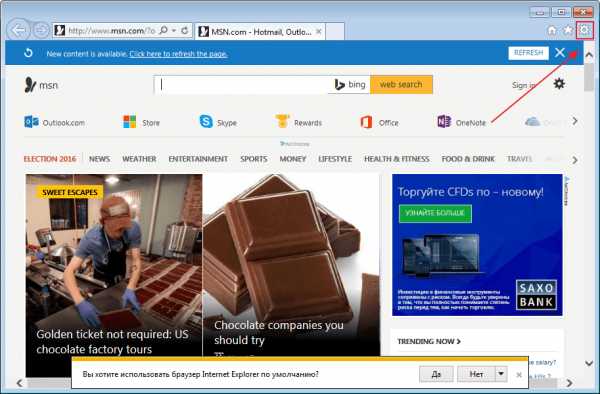
Перейдем в раздел «Свойства браузера»
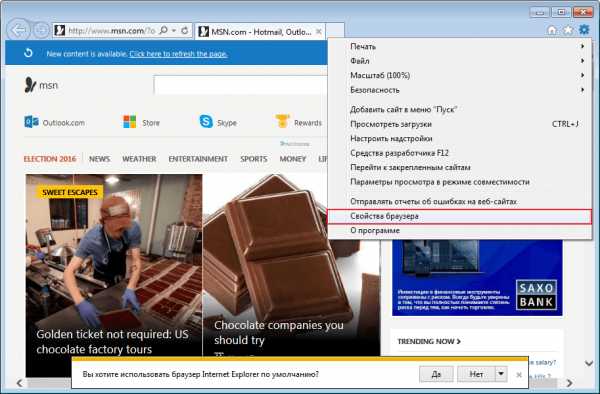 .
.
А затем во вкладку «Содержание».

Возле надписи «Автозаполнение» есть кнопка «Параметры», нажимаем.

Здесь должна отобразится дополнительная кнопка «Управление паролями».
Если у вас точно также как у меня, значит этот способ вам не подходит. Дело том, что включили эту функцию начиная с 6 версии Internet Explorer. Для более старых версий переходим ко второму способу.
Просмотр паролей при помощи утилиты IE PassView
Вам необходимо предварительно скачать из интернета специальную программу IE PassView. Она абсолютно бесплатна и найти ее не сложно. Установка займет несколько секунд. В принципе, вам даже русификатор не понадобится, все довольно просто.
Запускаем приложение и в главном окне сразу видим все свои пароли из браузера Internet Explorer.
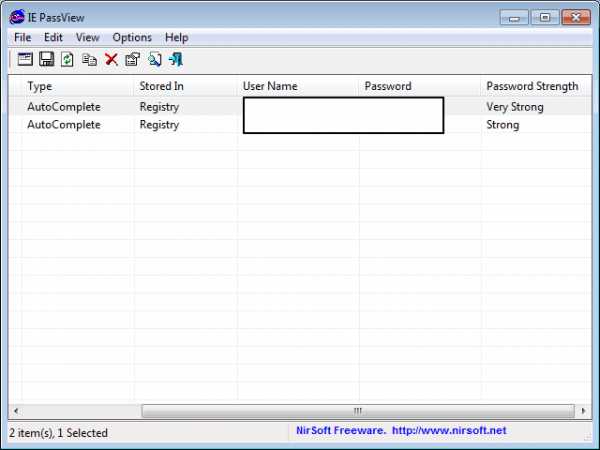
Если у вас открыт браузер и утилита, то при сохранении нового пароля, он не будет отображен в списке. Для того, чтобы его увидеть, необходимо перезапустить и браузер и IE PassView.
Вот так в течение нескольких минут мы смогли решить вопрос с поиском наших паролей.
Мы рады, что смогли помочь Вам в решении проблемы. Задайте свой вопрос в комментариях, подробно расписав суть проблемы. Наши специалисты постараются ответить максимально быстро.Помогла ли вам эта статья?
Да Нетlumpics.ru
Эксплорер не сохраняет пароли. Управление сохраненными паролями в браузере. Как отключить сохранение паролей. Заполнение форм с помощью автозаполнения
Инструкция
В правом верхнем углу программы Internet Explorer выберите кнопку «Сервис». В выпадающем меню найдите последний пункт, он называется «Свойства обозревателя».
В появившемся окне «Свойства обозревателя» найдите вкладку «Содержание» и кликните по ней.
Во вкладке «Содержание» найдите пункт «Автозаполнение». Напротив этого пункта находится кнопка «Параметры», нажмите ее.
Как вы можете просматривать сохраненные пароли?
Способ доступа к ним будет зависеть от типа используемого браузера. Затем просто выберите пароль, который мы хотим, и дадим кнопку, которая отображается. Вы также можете просматривать пароли без необходимости установки какого-либо дополнительного программного обеспечения, так как есть веб-страницы, которые реализуют эту функцию.
Это нарушение безопасности
Истина заключается в том, что эта конкретная проблема вызвала длительную дискуссию о том, является ли это проблемой безопасности или нет. По правде говоря, это не ошибка безопасности, так как никто не может атаковать вас, чтобы видеть ваши пароли извне, но вы можете видеть их изнутри, и именно там происходят несоответствия.Когда перед вами появится окно «Настройка автозаполнения», следует отметить галочками те пункты, для которых необходимо активировать эту функцию. В данном случае вам понадобится активировать автоматическое сохранение для опции «Имена пользователей и пароли в формах».
Отметьте галочкой последний пункт «Отображать запрос пред сохранением паролей». Эта возможность позволит пользователю регулировать сохранение каждого конкретного пароля, который он вводит, в удобном формате всплывающего окна.
Хорошая вещь о запоминании паролей - это простота доступа к вашим сайтам, так как вы помните свои пароли, у вас будет немедленный доступ. Другое дело, что если вы забыли пароль в любой момент времени, вы всегда можете получить доступ к настройкам своего браузера и проконсультироваться с ним.
Проблемы, связанные с этим, связаны главным образом с проблемой безопасности, поскольку любой, кто может получить доступ к вашему компьютеру, может выполнять все сохраненные пароли. Поэтому рекомендуется, чтобы ваш браузер сохранял ваш пароль и, конечно же, предотвращал его сохранение на чужом компьютере, так как он может получить его с той же процедурой.
Нажмите кнопку «Ок» во вкладке «Настройка автозаполнения», а затем еще раз – «Ок» в окне «Свойства обозревателя». Теперь настройки активированы, и впредь ваш браузер будет вводить пароли самостоятельно, как только вы кликните мышкой по форме «Логин-пароль ».
У каждого пользователя в интернете есть свои любимые сайты, на которые он заходит каждый день. Чтобы не запоминать и не записывать все пароли, можно сохранить их прямо в интернете . Несколько несложных действий помогут вам сохранять пароли в интернете .
Как защитить сохраненные пароли?
Это вопрос, который многие пользователи просят избегать в любом случае, что кто-то, кто использует ваш компьютер, выполняется с вашими паролями. Правда в том, что есть несколько способов сделать это. Эти диспетчеры паролей работают со всеми браузерами и предоставляют главный пароль, который блокирует доступ к вашим паролям. Это позволяет любому, кто использует ваш компьютер и ваш браузер, не иметь доступа к вашим паролям, если у вас нет основного пароля. Короче говоря, если ваш компьютер является общим или обычно используется кем-то другим, кроме вас, и вы не хотите, чтобы кто-либо видел ваши пароли, вы должны их защитить.
Вам понадобится
- - компьютер;
- - браузер (Opera, Safari, IE, Chrome, Mozilla).
Инструкция
Когда вы заходите на очередной сайт, вводите свое имя (логин) и придуманный пароль , ваш браузер спросит об сохранении вашего пароля. Будет предложено два варианта: «да» и «нет». Чтобы сохранить пароль , вам необходимо нажать «да». Тогда в следующий раз браузер будет выдавать ваш пароль автоматически, как только вы введете свое имя. Если данную функцию отключить, то предложение от браузера не поступит.
С другой стороны, если вы являетесь уникальным пользователем, вам не нужно защищать пароли браузера, поскольку только у вас будет доступ к ним, хотя бывают случаи, когда настоятельно рекомендуется их защищать. Но есть случаи, такие как сайт вашего банка, где автоматическая подача может быть чрезвычайно опасной.
Если вы хотите предотвратить не только пароль, но и любой другой пароль, перед тем, как нажать «Нет», установите флажок «Не предлагать запоминать пароли снова». И если вы хотите настроить функцию, не дожидаясь времени, когда отображается окно «Автоматическое заполнение пароля», путь: В открывшемся окне просто установите флажок «Имена пользователей и пароли в формах», чтобы запомнить пароль.
Для того чтобы восстановить запоминание паролей , вам нужно выбрать вкладку «Сервис», если вы пользуетесь Internet Explorer, или вкладку «Инструменты», если у вас Mozilla. Далее нужно выполнить след
crabo.ru
Как посмотреть сохраненные пароли в Internet Explorer
 Как и в других браузерах, в Internet Explorer (IE) реализован функционал сохранения паролей, который позволяет пользователю сохранить данные авторизации (логин и пароль) для доступа к тому или иному Интернет-ресурсу. Это достаточно удобно так как позволяет в автоматическом режиме выполнять рутинную операцию получения доступа к сайту и в любой момент посмотреть свой логин и пароль. Также можно посмотреть сохранённые пароли.
Как и в других браузерах, в Internet Explorer (IE) реализован функционал сохранения паролей, который позволяет пользователю сохранить данные авторизации (логин и пароль) для доступа к тому или иному Интернет-ресурсу. Это достаточно удобно так как позволяет в автоматическом режиме выполнять рутинную операцию получения доступа к сайту и в любой момент посмотреть свой логин и пароль. Также можно посмотреть сохранённые пароли.
Давайте, рассмотрим, как можно это сделать.
Стоит заметить, что в IE в отличие от других браузеров, таких как Mozilla Firefox или Chrome просмотреть пароли напрямую через настройки браузера невозможно. Это своеобразный уровень защиты данных пользователя, который все же возможно обойти несколькими способами
Просмотр сохраненных паролей в IE через установку дополнительно ПО
- Откройте Internet Explorer
- Скачайте и инсталлируйте утилиту IE PassView
- Отройте утилиту и найдите нужную запись с интересующим Вас паролем
Просмотр сохраненных паролей в IE (для ОС Windows 8)
В ОС Windows 8 есть возможность просматривать пароли без установки дополнительного программного обеспечения. Для этого необходимо выполнить следующие действия.
- Откройте Панель управления, а потом выберете пункт Учетные записи пользователей
- Нажмите Диспетчер учетных записей, а потом Учетные данные для Интернета
- Раскройте меню Веб-пароли
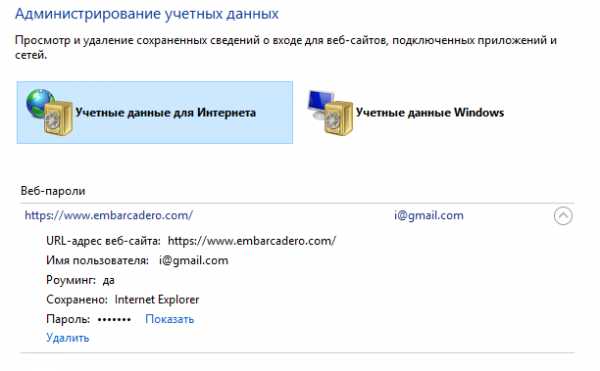
- Нажмите кнопку Показать
Вот такими способами можно посмотреть сохраненные пароли в браузере Internet Explorer.
Мы рады, что смогли помочь Вам в решении проблемы. Задайте свой вопрос в комментариях, подробно расписав суть проблемы. Наши специалисты постараются ответить максимально быстро.Помогла ли вам эта статья?
Да Нетlumpics.ru
как посмотреть, включить и отключить
Если вы открываете сайт и входите в какую – либо учётную запись через браузер IE, то он предлагает вам запомнить ваш логин и пароль. В следующий раз, когда вы будете вводить их на этом сайте, то браузер заполнит их за вас.
Функция достаточно удобная, но лучше не полагаться на неё полностью. Иногда вам может понадобиться переустановка браузера, или сброс его настроек, в том числе и личных, что удалит все пароли, которые в нём хранятся. Помимо этого, не стоит забывать, что лучше всего пользоваться этим только на вашем персональном компьютере. При работе с другими – всегда проверяйте, включена ли эта функция. Если да, то отключите её, либо удалить данные о пароле, который вы сохранили.
Чтобы включить или отключить автозаполнение паролей в Internet Explorer нужно нажать на шестеренку в верхней правой части экрана, открыть “Свойства браузера.” Во вкладке “Содержание”, в разделе “Автозаполнение”, нажмите на кнопку “Параметры. В ней поставьте или снимет галочку с пункта “Использовать автозаполнение для имён пользователей и паролей в формах.”

Как посмотреть пароли в Internet Explorer?
Если вы хотите просто посмотреть пароли, которые запомнил ваш браузер, то нужно нажать на шестеренку в правом верхнем углу, выбрать “Свойства браузера.” Далее, во вкладке содержание, в разделе “Автозаполнение”, нужно нажать кнопку “Параметры.” Появившемся окне нужно нажать на кнопку “Управление паролями.” Это и есть то место, где хранятся пароли Internet Explorer. Но помните, что данная функция доступна только в последних версиях браузера.

Удаление паролей
Если же вы хотите удалить пароли в Internet Explorer, то вам нажать на шестеренку в правом верхнем углу экрана, навести курсор на окно “Безопасность”, выберите пункт “Удалить журнал браузера”. После этого, поставьте галочки на пунктах “Данные веб форм” и “Пароли.” Это удалит данные для автозаполнения, в том числе и пароли.
8.791 989 Internet Explorer 10 скачатьМы в соц.сетях
Мы помогли решить вашу проблему? Поделитесь нашим сайтом в социальных сетях!
internet-explorer-download.ru
Как посмотреть сохраненные пароли в Internet Explorer и Edge
Edge, это новый веб — браузер от Microsoft используемый по умолчанию в Windows 10 для серфинга. С браузером Internet Explorer Вы уже знакомы.
Думаю Вы не раз задумывались как посмотреть сохраненные пароли в Internet Explorer и Edge. Как и все браузеры, Internet Explorer и Edge дают возможность сохранить пароли авторизации на сайтах для удобной авторизации на следующий раз.
Если Вы забыли свой пароль не отчаивайтесь, Вы в любой момент можете посмотреть его следуя предложеному способу ниже.
Как посмотреть сохраненные пароли в Internet Explorer и Edge с помощью Диспетчера учетных данных
Шаг 1: Введите в меню Пуск или в окно поиска на панели задач Диспетчер учетных данных, а затем нажмите клавишу Enter.
Шаг 2: Нажмите на Учетные данные интернета, чтобы просмотреть все пароли и имена пользователей , сохраненные в Edge и Internet Explorer.
Шаг 3: Для просмотра сохраненного пароля веб — сайта, нажмите на стрелку рядом с ссылкой сайта, а затем нажмите кнопку Показать в строке с паролем.
Шаг 4: После ввода пароля администратора Вы увидите пароли для выбранного веб-сайта.
Также у Вас есть возможность удалить сохраненные пароли, под клавишей Показать просто нажмите Удалить.
В этой небольшой статье мы разобрались как посмотреть сохраненные пароли в Internet Explorer и Edge. Была ли эта статья для Вас полезной и какие способы просмотра Ваших паролей Вы знаете, пишите нам в комментарии.
Просмотров: 32 704
windd.ru